엣지 브라우저 네이버로 검색엔진 변경하기
엣지브라우저의 기본 검색엔진이 Bing 이라서 불편하지않나요? 네이버에 접속하지 않고도 바로 주소표시줄에서 검색을 하면 바로 네이버에서 검색되게 할 수 있는 방법이 있어서 변경해봤습니다.
일단, bing 삭제는 불가능합니다. 하지만 브라우저의 기본 검색엔진을 bing에서 네이버로 변경할 수 있는 방법이 있습니다. 그래서 엣지브라우저 네이버로 검색엔진 변경하기 방법을 알아보겠습니다.
포스팅은 크로미움 엣지 브라우저 기준으로 설명해드릴게요. 크로미움 엣지 브라우저를 사용해보니 생각보다 괜찮더군요.
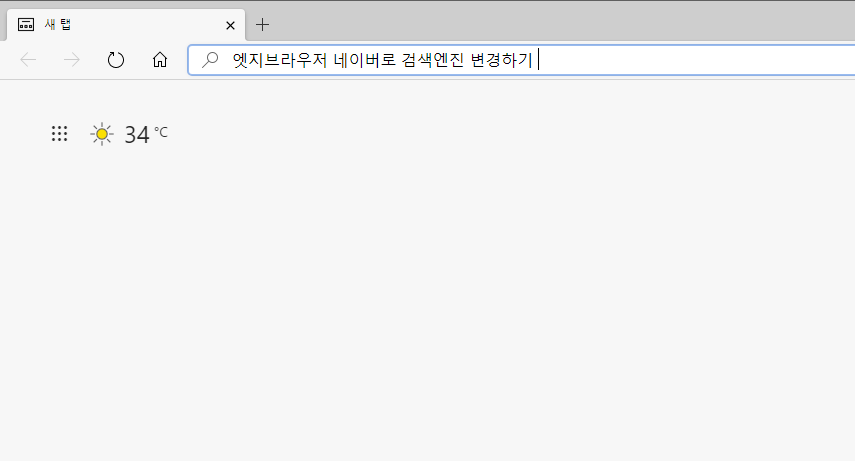
크로미움 엣지 브라우저 다운로드
최신 윈도우10 2004 버전을 설치해도 마이크로소프트 윈도우10 엣지 브라우저는 기본 자체엔진의 엣지 브라우저라서 사용자가 수동으로 크로미움 엣지 브라우저를 설치해줄 필요가 있습니다. 그렇기 때문에 먼저 엣지 브라우저를 크로미움 엣지 브라우저로 변경합니다. 사용해보니 기본 엣지보다 훨씬 사용하기 만족스러웠습니다.
네이버로 검색엔진 변경
크로미움 엣지 브라우저에서 기본 검색엔진 bing 대신 네이버 및 다른 검색엔진으로 변경하는 방법을 알아보겠습니다. 먼저 엣지 브라우저를 실행합니다.

그리고 우측 상단에 있는 메뉴를 클릭한 뒤, 설정에 들어가봅니다.

그리고 왼쪽 사이드메뉴에서 개인 정보 및 서비스 탭을 클릭하세요. 그러면 오른쪽에 여러가지 설정이 뜨는데요. 맨 밑으로 스크롤 해봅니다.

맨 밑에 있는 서비스란에 주소 표시줄이 있습니다. 여기서 주소 표시줄에서 사용되는 검색제안 및 검색앤진을 관리할 수 있습니다.
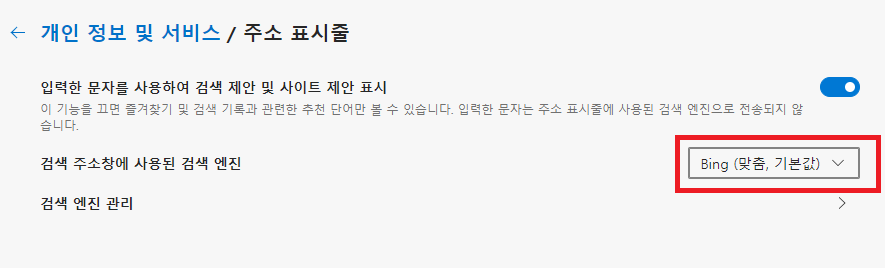
주소 표시줄 설정을 보면 검색 주소창에 사용된 검색엔진이 Bing (맞춤, 기본값)으로 설정되어있을텐데요. 이 드롭박스 메뉴를 클릭합니다.
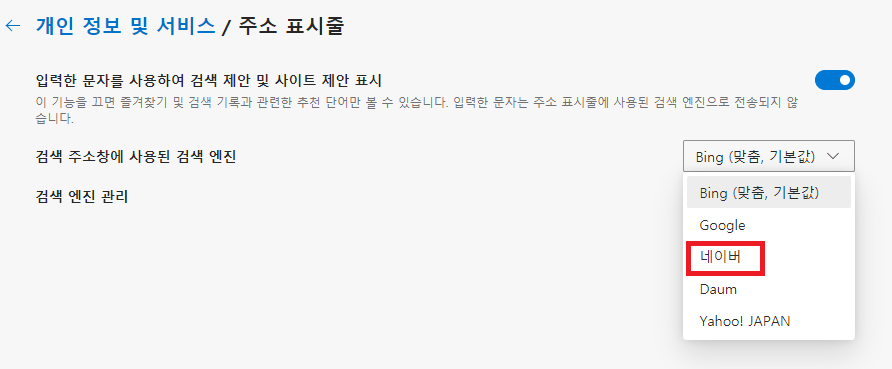
여기에 구글, 네이버, 다음, 야후재팬을 기본으로 선택할 수 있게 되어있요. 여기서 자주 이용하는 검색엔진을 선택하시면 됩니다.

저는 네이버로 선택해봤습니다. 그리고 만약, 이 외의 검색엔진을 기본값으로 사용하고 싶다면 맨 아래에 있는 검색 엔진 관리를 클릭하세요.

여기서 더 많은 검색엔진을 추가시킬 수 있고, 사용하지 않는 사이트는 메뉴를 클릭해서 삭제시킬 수 있습니다.

이제 설정을 닫고, 엣지 브라우저 주소표시줄에 검색할 내용을 입력하면 네이버 검색이라고 뜨는 것을 확인할 수 있습니다. 네이버로 들어가서 검색하지 않아도 되기 때문에 많이 편리합니다.



